- Autor Jason Gerald [email protected].
- Public 2024-01-15 08:13.
- Última modificación 2025-01-23 12:15.
Los mensajes de texto no deseados pueden ser molestos y costarle dinero, especialmente cuando su plan de servicio celular no proporciona mensajes de texto ilimitados. ¡Solucione el problema desde el principio antes de recibir su factura mensual! Este wikiHow te enseñará cómo bloquear mensajes de texto no deseados. Puede bloquear mensajes no deseados a través de su teléfono, servicio celular o aplicaciones de terceros. De hecho, también puede utilizar un número especial para informar sobre mensajes de spam.
Paso
Método 1 de 6: bloqueo de mensajes de texto a través de proveedores de servicios móviles
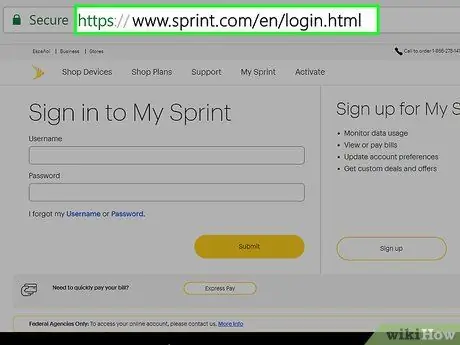
Paso 1. Visite la página web o la aplicación móvil del servicio móvil que está utilizando
La mayoría de los operadores o proveedores de servicios celulares ofrecen la opción de bloquear mensajes de texto o llamadas a través de su sitio web o aplicación móvil. Visite los siguientes sitios web según el servicio móvil que esté utilizando:
-
Indosat Ooredoo:
indosatooredoo.com/id/personal/myim3 o abra la aplicación MyIM3.
-
Telkomsel:
my.telkomsel.com/ o abra la aplicación MyTelkomsel
-
XL Axiata:
www.xl.co.id/id o abra la aplicación MyXL
-
3:
Visite la página de bima + en
La aplicación bima + también se puede descargar a través de Google Play Store en dispositivos Android o App Store en iPhone
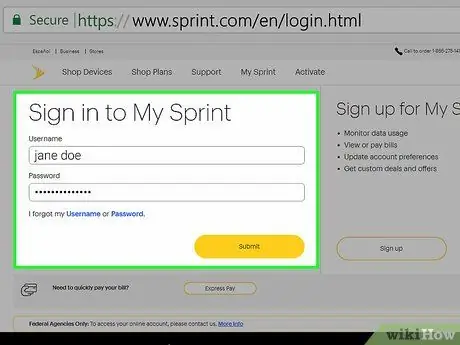
Paso 2. Inicie sesión como titular principal de la cuenta
Escriba el nombre de usuario y la contraseña asociados con la cuenta del servicio móvil. Si tiene un plan familiar o grupal, inicie sesión con el nombre de usuario y la contraseña del titular de la cuenta principal.
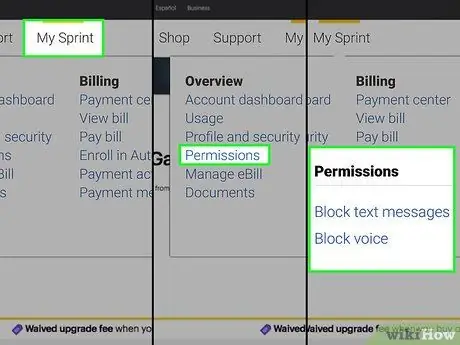
Paso 3. Busque la opción para bloquear mensajes cortos
El diseño o la apariencia de cada sitio web o aplicación será diferente. Siga estos pasos para buscar opciones de bloqueo de SMS.
-
Indosat Ooredoo:
Visite https://indosatooredoo.com/portal/id/bspintar, active la función Smart SMS, acceda a la función y seleccione la opción para bloquear SMS de números no deseados.
-
Telkomsel:
Visite https://www.telkomsel.com/en/vas/sms-pro y siga los pasos para activar SMS Pro.
-
XL Axiata:
Visite https://www.xl.co.id/id/bantuan y busque los temas apropiados o comuníquese con el servicio de atención al cliente de XL a través de Facebook / Twitter.
-
3:
Visite https://3care.tri.co.id/searcharticle/Kartu%20Tri y seleccione el tema apropiado o envíe una queja directamente al operador.
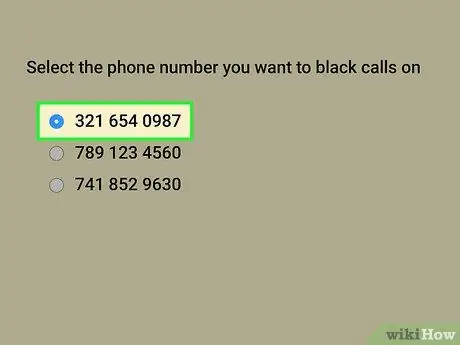
Paso 4. Seleccione el número al que desea aplicar el bloqueo de mensajes
Si su cuenta tiene más de un número o dispositivo, deberá seleccionar el número apropiado.
Es posible que su proveedor de servicios celulares le solicite que agregue otras funciones a su cuenta para bloquear los mensajes de texto
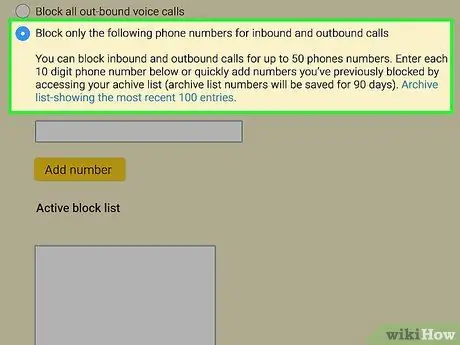
Paso 5. Seleccione la opción de bloqueo
Los proveedores de servicios móviles suelen ofrecer varias opciones de bloqueo de números diferentes. Puede bloquear todos los mensajes, mensajes entrantes o salientes, mensajes con imágenes o incluso ciertos números.
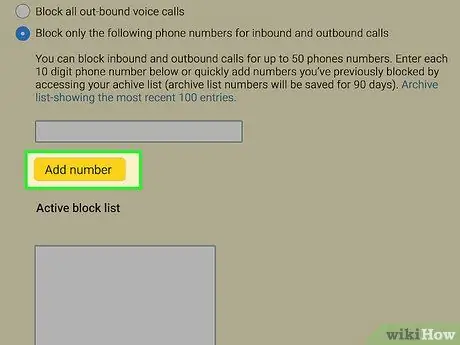
Paso 6. Haga clic o toque la opción para agregar el número a la lista de bloqueo
Este botón u opción puede tener la etiqueta " Número de bloque " ("Número de bloque"), " Agregar ”(“Agregar”), o el símbolo más (“+”), según el sitio web o la aplicación utilizada.
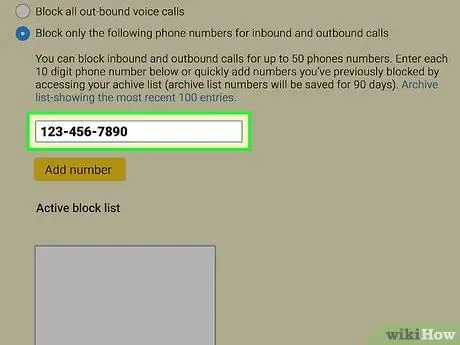
Paso 7. Ingrese el número de teléfono que desea bloquear
Los usuarios de este número no podrán enviarle mensajes cortos. Sin embargo, no se notificará al usuario que el número ha sido bloqueado.
También puede seleccionar un número de la lista de contactos o del registro de llamadas
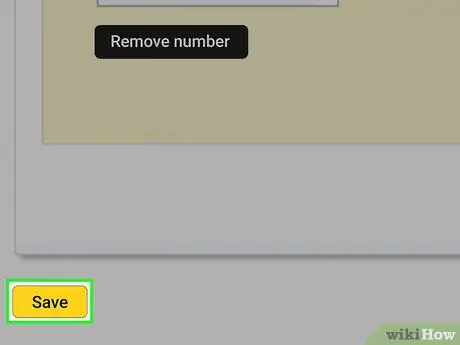
Paso 8. Haga clic o toque Guardar ("Guardar" o "Aceptar")
El número se agregará a la lista de contactos bloqueados. El usuario de ese número no puede enviarle mensajes.
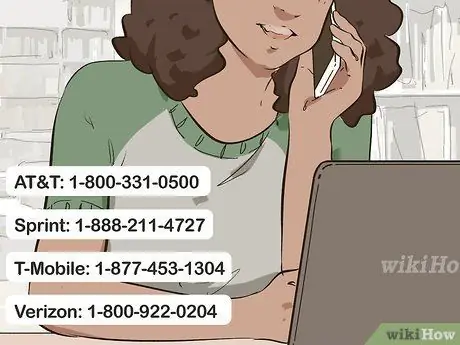
Paso 9. Llame al número de soporte técnico del proveedor de servicios móviles
Si necesita más ayuda con el proceso de bloqueo de números, el operador del número de soporte técnico puede brindar asistencia. Llame a los siguientes números según el servicio celular que esté utilizando:
- Indosat Ooredoo: 021-3000-3000 o 185 (para usuarios de Indosat)
- Telkomsel: 0807-1-811-811 o 188 (solo para usuarios de Telkomsel)
- XL Axiata: 021-579-59817 o 817 (solo para usuarios de XL)
- 3: 0896-44000-123 o 132 (para prepago número 3)
Método 2 de 6: bloqueo de mensajes de texto en iPhone
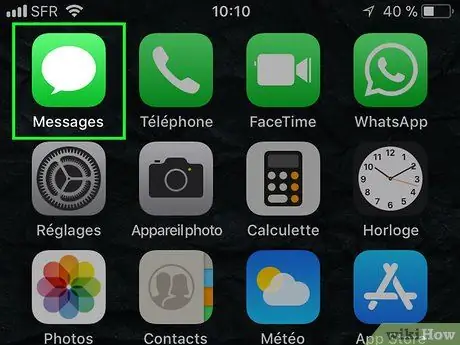
Paso 1. Abra la aplicación de mensajería (Mensajes)
Esta aplicación está marcada con un icono de burbuja de diálogo verde. Toque el icono para abrir la aplicación Mensajes.
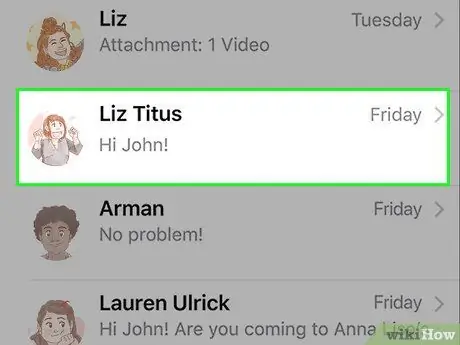
Paso 2. Toque el mensaje del usuario que desea bloquear
Si recientemente ha recibido mensajes de texto no deseados con frecuencia, aparecerán en su lista de mensajes entrantes.
Paso 3. Haga clic en la foto del usuario encima del número de teléfono
Toque la foto una vez. Después de eso, se cargará un pequeño menú en la pantalla.
Este menú es una GUI (interfaz gráfica de usuario) en la parte superior de la pantalla
Paso 4. Haga clic en "Información" después de que se muestre el menú pequeño
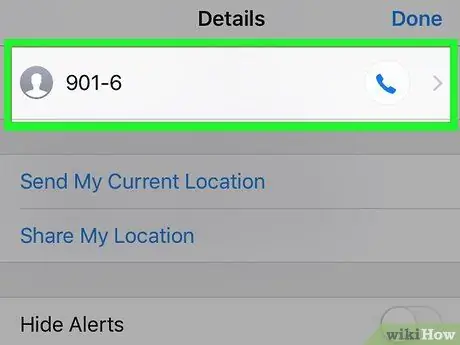
Paso 5. Toque el número de teléfono del usuario
Se mostrarán los detalles del número.
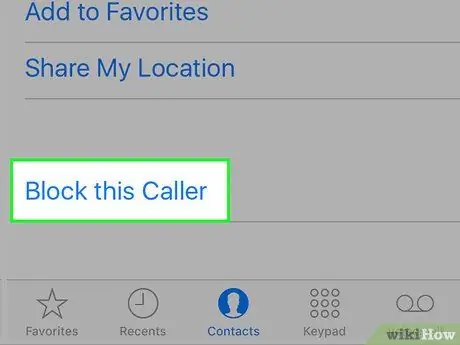
Paso 6. Desplácese hacia abajo y seleccione Bloquear esta llamada
Se bloqueará a los usuarios para que no puedan enviar mensajes cortos, así como llamadas telefónicas a su número. Además, los usuarios no pueden contactarte a través de FaceTime.
Alternativamente, ejecute el menú de configuración ("Configuración"). Con este método, puede bloquear mensajes cortos de remitentes que están en su lista de contactos, pero no en el historial de mensajes. En el menú de configuración o "Configuración", deslice la pantalla y seleccione "Teléfono", luego toque "Bloqueado". Seleccione "Agregar nuevo". Después de eso, busque el usuario que desea bloquear de la lista de contactos. Seleccione el usuario y será bloqueado después
Método 3 de 6: bloqueo de mensajes de texto en teléfonos Android
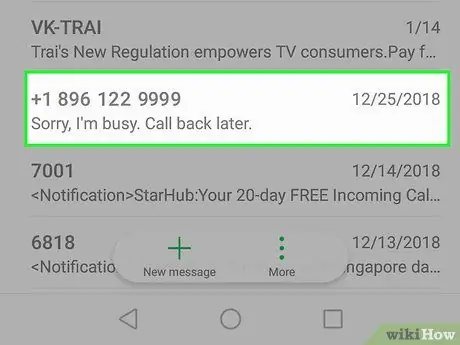
Paso 1. Abra la bandeja de entrada en la aplicación de mensajería
Estas aplicaciones suelen estar marcadas con un icono de burbuja de diálogo. Toque el icono para abrir la bandeja de entrada.
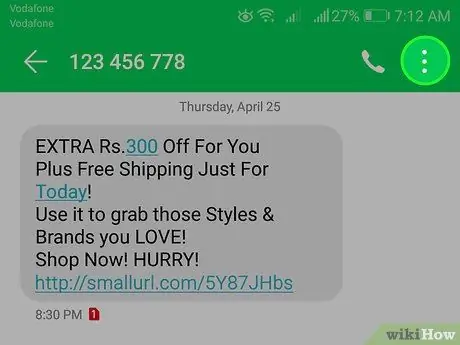
Paso 2. Seleccione
Es el ícono de tres puntos en la esquina superior derecha de la pantalla. Aparecerá un menú debajo del icono.
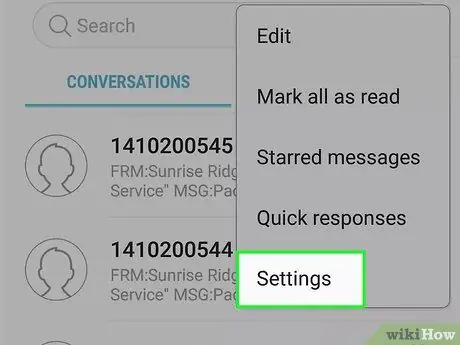
Paso 3. Toque Contactos bloqueados o una opción similar
Se mostrará una lista de contactos que bloqueó.
- Las opciones del menú pueden diferir de un modelo de teléfono a otro (o de un proveedor de servicios móviles a otro).
- Si está utilizando un dispositivo Samsung Galaxy, toque " Ajustes ”Después de tocar el icono de tres puntos.
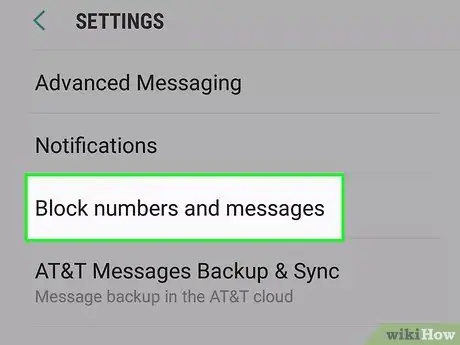
Paso 4. Toque Agregar número
Con esta opción, puede ingresar el número que desea bloquear.
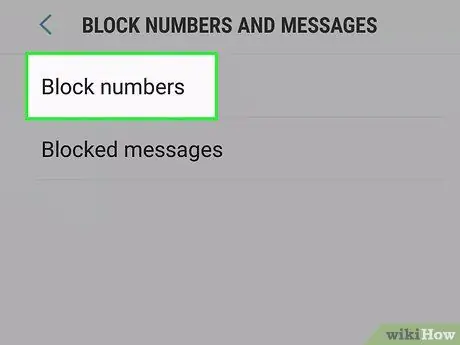
Paso 5. Ingrese el número de teléfono que desea bloquear
El usuario del número no podrá enviarle mensajes cortos. Sin embargo, no se notificará al usuario que ha sido bloqueado.
- Alternativamente, puede bloquear mensajes tocando el chat y luego seleccionando el ícono de tres puntos (“⋮”). Después de eso, toca " Detalles " y " Bloquear y denunciar spam ”.
- Para desbloquear un contacto, vuelva a la opción "Contactos bloqueados" en el menú y toque el botón " X ”Junto al número que desea desbloquear.
Método 4 de 6: bloqueo de mensajes de texto en dispositivos Samsung Galaxy
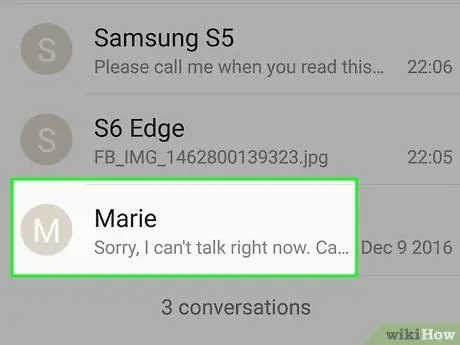
Paso 1. Abra la bandeja de entrada en la aplicación de mensajería
Estas aplicaciones suelen estar marcadas con un icono de burbuja de diálogo. Toque el icono para abrir la bandeja de entrada del dispositivo.
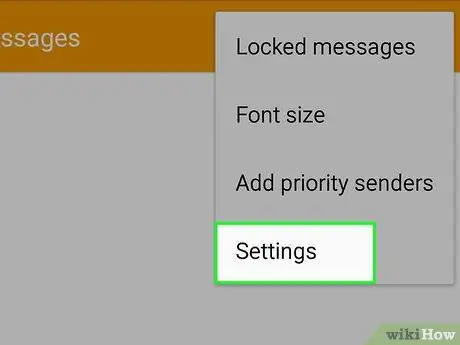
Paso 2. Seleccione Configuración
Esta opción es la última opción en el menú que se carga cuando toca el ícono de tres puntos.
Las opciones del menú pueden diferir en otros proveedores de servicios celulares o modelos de teléfonos Samsung Galaxy más antiguos
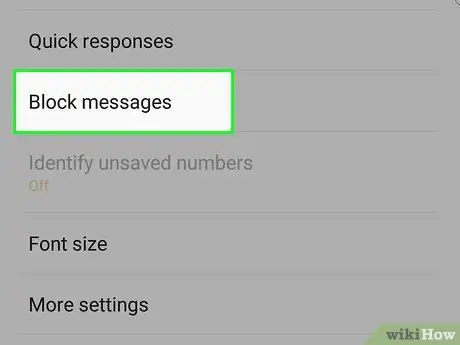
Paso 3. Toque Bloquear números y mensajes
Esta opción está en el menú "Configuración".
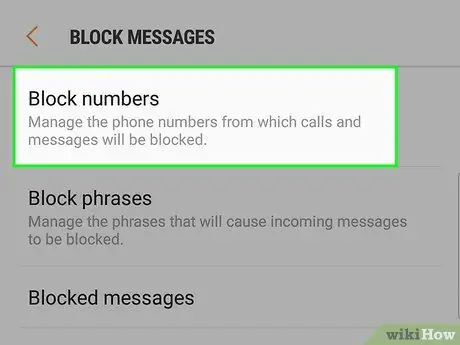
Paso 4. Toque Bloquear números
Esta opción es la primera opción en la parte superior de la pantalla.
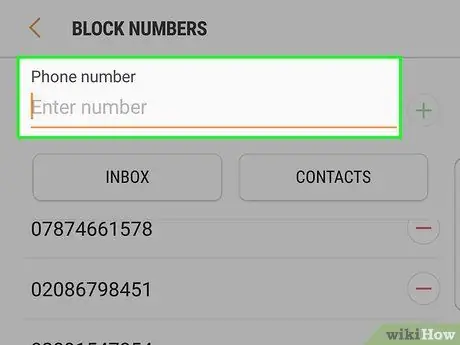
Paso 5. Ingrese el número que desea bloquear
El número se bloqueará para que el usuario no pueda enviarle mensajes cortos. Además, no se notificará al usuario que ha sido bloqueado.
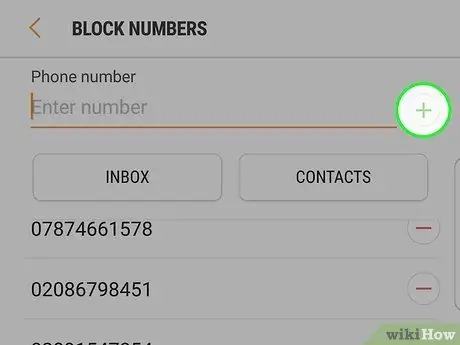
Paso 6. Toque +
El número se agregará a la lista de números bloqueados.
- Los pasos exactos para este método diferirán según la versión del sistema operativo Android que esté ejecutando. Es posible que su teléfono no tenga esta opción. Si no está disponible, busque una aplicación de bloqueo de SMS (lea el siguiente método).
- Alternativamente, puede abrir el mensaje no deseado, tocar el ícono de tres puntos (“⋮”), seleccionar “ Número de bloque y toca la opción " OK ”.
Método 5 de 6: uso de aplicaciones de terceros
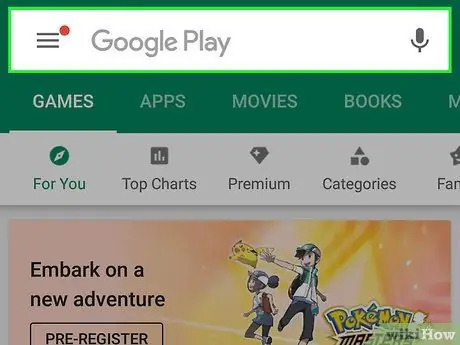
Paso 1. Abra la App Store o Google Play Store
Si está usando un iPhone, toque el ícono de App Store. Este icono se parece a una gran "A" azul. Si está utilizando un dispositivo Android, toque el icono de Google Play Store. El icono parece un triángulo de colores.
-
Advertencia:
Algunas aplicaciones de terceros que pueden bloquear los mensajes de texto pueden recopilar datos del usuario para su venta o uso con fines de marketing.

Paso 2. Toque la pestaña Buscar (solo en iPhone)
Si está usando un iPhone, toque la pestaña "Buscar" en la esquina inferior derecha de la pantalla.
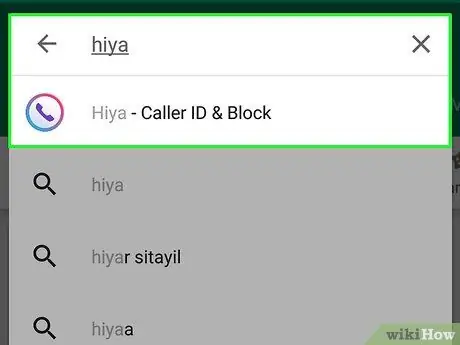
Paso 3. Escribe Hiya en la barra de búsqueda
En los dispositivos Android, la barra de búsqueda se muestra como un banner azul en la parte superior de la pantalla. En iPhone, la barra de búsqueda está en el centro de la pantalla. Se mostrará una lista de aplicaciones que coinciden con la entrada de búsqueda.
Hiya es una aplicación que puede bloquear mensajes cortos. Otras aplicaciones incluyen Bloqueador de SMS, Lista negra, Bloqueador de llamadas, y Bloqueador de texto.
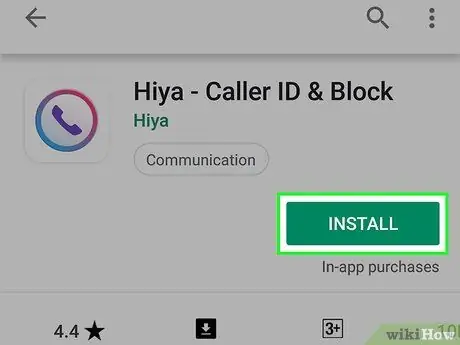
Paso 4. Toca OBTENER o Instalar junto al encabezado Hiya.
Esta aplicación tiene un ícono blanco con un teléfono azul, morado y rosa. Posteriormente, Hiya se instalará en el dispositivo.
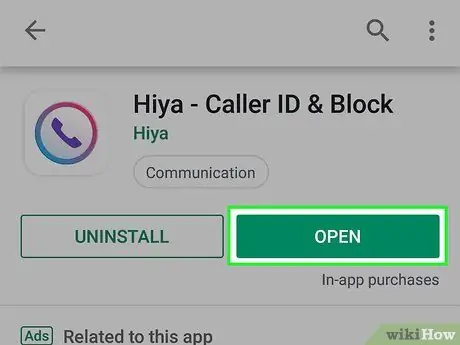
Paso 5. Abra Hiya
Puede abrirlo tocando el icono de Hiya en la pantalla de inicio o en el menú de la aplicación. También puede tocar el Abierto ”En la ventana de Google Play Store o App Store.
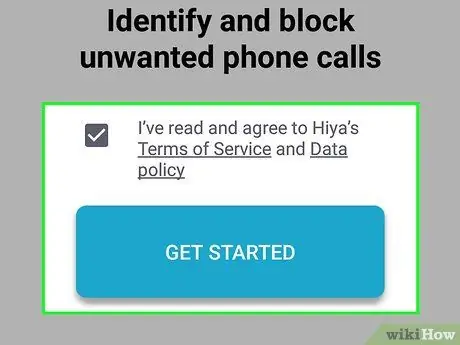
Paso 6. Toque la casilla de verificación y seleccione Comenzar
Al marcar esta opción, acepta los términos de servicio y la política de datos. Después de eso, toca Empezar ”.
Es posible que se le solicite que otorgue algunos permisos a Hiya. Si se le solicita que permita que Hiya sea la aplicación principal del teléfono, realice llamadas telefónicas y acceda a la lista de contactos, toque " Permitir ”.
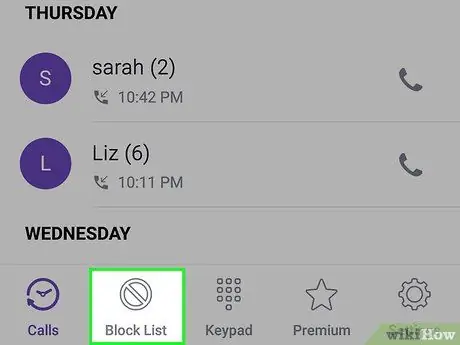
Paso 7. Toque Lista de bloqueados
Esta opción es la segunda pestaña que se muestra en la parte inferior de la pantalla. Puede verlo debajo del icono del círculo rayado.
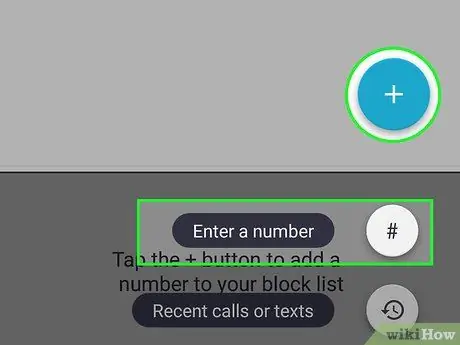
Paso 8. Toque Ingresar un número
Esta opción es la primera opción de la lista.
Alternativamente, puede elegir " Llamadas o mensajes de texto recientes ", o " Elige entre contactos ”Para seleccionar un número del mensaje de texto más reciente o del último contacto contactado.
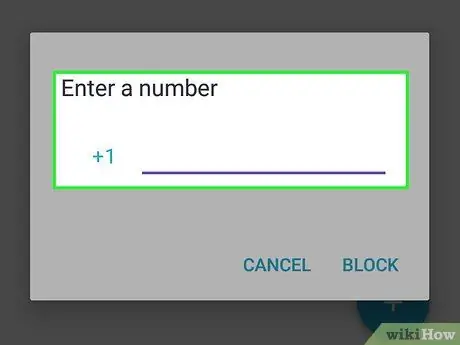
Paso 9. Ingrese el número de teléfono móvil que desea bloquear
El número será bloqueado y el usuario no podrá enviarte mensajes. Sin embargo, no se notificará al usuario que ha sido bloqueado.
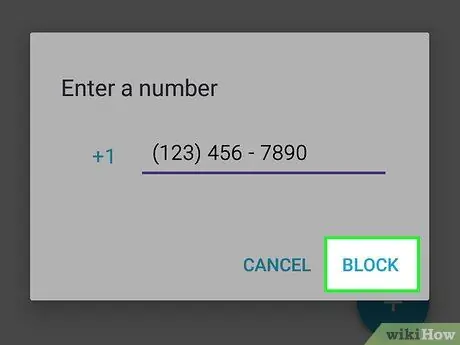
Paso 10. Toque Bloquear
Está en la esquina inferior derecha del menú, en el medio de la pantalla. El número que ingresó se bloqueará después de eso.
Método 6 de 6: Gestión de spam
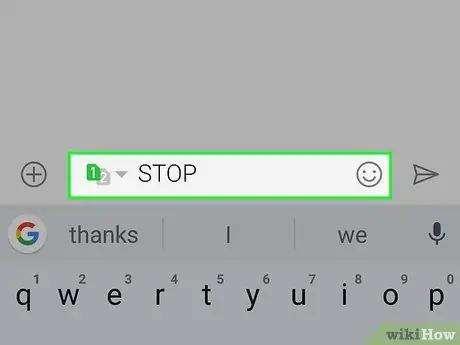
Paso 1. Responda al spam o mensajes molestos con la palabra "STOP"
La palabra "DETENER" es una respuesta que generalmente se usa para dejar de comercializar mensajes cortos. Si recibe mensajes de texto no deseados de un servicio al que está suscrito, pruebe este método. Si bien no está garantizado que funcione, este método es un paso rápido y fácil de probar. ¡No hay nada de malo en intentarlo! Si funciona, ciertamente no tiene que molestarse en llamar al servicio al cliente de su proveedor de servicio celular para bloquear el número.
Si habilita la adición automática de firmas en los mensajes que escribe, no olvide eliminar la firma o desactivar la función antes de enviar el mensaje
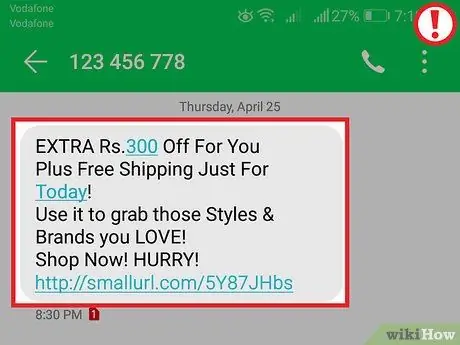
Paso 2. No envíe mensajes de anuncios que no reconozca
Algunos mensajes que contienen anuncios se envían automáticamente a través de programas diseñados para enviar anuncios a números de teléfono aleatorios. Para mensajes como este, puede empeorar las cosas respondiendo al mensaje (incluso con la palabra "DETENER"). La respuesta que envía le dice al programa que su número es propiedad o está siendo usado por un humano para que el programa continúe enviando anuncios a su número. Si recibe un mensaje de spam de una fuente desconocida, ignórelo. Si aún recibe ese mensaje, pruebe uno de los otros métodos.
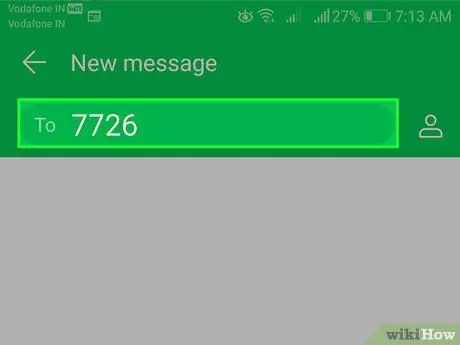
Paso 3. Reportar spam
En Indonesia, puede informar de spam de forma gratuita a la Agencia Reguladora de Telecomunicaciones de Indonesia (BRTI). Para reportar spam, visite https://service.kominfo.go.id/ y haga clic en el menú "QUEJAS BRTI", luego ingrese su identidad, seleccione una queja de la columna provista y escriba su queja. Haz clic en el botón "INICIAR CHAT" y adjunta una captura de pantalla o prueba del molesto mensaje. BRTI es una agencia auspiciada por el Ministerio de Comunicación e Información de la República de Indonesia. Al informar sobre spam o mensajes molestos, ayuda a reducir las distracciones para usted y otros usuarios del teléfono.






